遷移 WordPress 網站的最佳方式
已發表: 2023-02-12理想情況下,您會選擇一個非常好的託管服務提供商,您永遠不需要移動您的網站。 但是,並非所有託管服務提供商都提供相同級別或質量的服務。 如果你選錯了,你可能不得不在某個時候移動你的 WordPress 網站。
幸運的是,遷移站點並不像您想像的那麼複雜。 學習如何將 WordPress 站點移動到新主機可能需要幾個小時,但過程相對簡單。 另外,如果您選擇一個提供快速 WordPress 託管和更多功能的虛擬主機,那麼遷移 WordPress 網站的努力將是非常值得的。
在本文中,我們將逐步教您遷移 WordPress 網站的最佳方法。 然後我們將向您介紹一些可用於簡化流程的 WordPress 遷移工具。 讓我們開始吧!
我應該手動還是自動遷移我的 WordPress 網站?
遷移 WordPress 網站並不難。 但是,如果您想手動執行此操作,則需要熟練使用文件傳輸協議 (FTP)、訪問數據庫以及在舊站點的後端修改文件。
這些過程聽起來很複雜,但如果您遵循清晰的教程,它們就足夠簡單了。 但是,如果您更願意嘗試一種更簡單的方法,您始終可以使用 WordPress 遷移工具或插件。 有多種選擇,稍後我們將向您介紹我們的一些首選。
請記住,大型網站在使用遷移插件時更容易出錯。 在這些情況下,手動遷移是更好的方法。 如果您仔細按照說明進行操作,應該不會遇到任何問題。
最後,值得注意的是,一些網絡主機為新訂閱者提供免費遷移服務。 您還可以聘請第三方服務來幫助您遷移網站,儘管這可能是一個昂貴的解決方案(並且您需要確保選擇一家聲譽良好的公司)。
如何手動遷移您的 WordPress 網站
即使您不怕捲起袖子手動遷移您的網站,您也可能需要一些入門幫助。 讓我們逐步了解整個過程。
第 1 步:選擇一個新的 WordPress 主機
如果您正在研究如何遷移您的網站,您離開當前主機並探索新主機可能是有原因的。 在為您的 WordPress 網站購買新家時,您需要牢記您遇到的任何問題。
例如,如果您的站點遭到破壞,您將需要尋找提供一流安全功能的新提供商。 了解可供選擇的不同類型的託管也很重要。 這些包括:
- 共享:這是當一台服務器包含許多共享資源的網站時,通常是最經濟實惠的選擇。
- 虛擬專用服務器 (VPS): VPS 涉及共享服務器內的虛擬分區,因此您的站點有可用的專用資源。
- 專用:通過這種類型的計劃,您將獲得一台僅容納和支持您的網站的物理服務器。
- 託管:如果託管服務提供商正在為您管理備份和更新等技術任務,則可以管理任何類型的託管計劃。
為了為您的網站選擇最佳選項,您需要評估您的主要優先事項。 主要考慮因素包括安全性、數據存儲、速度和客戶支持。 例如,如果您有大型電子商務業務,則列表中的安全性可能高於其他項目。
第 2 步:備份您網站的文件
您需要做的第一件事是複制您網站的所有文件。 為此,您需要使用 FTP 工具。 如果您還沒有 FileZilla,FileZilla 是一個很好的(免費的)選擇。
通過 FTP 連接到站點服務器後,您需要導航到 WordPress根文件夾,其中包含站點上的所有文件。 它通常稱為public_html或www ,或者以您的站點命名:
現在,右鍵單擊您的根文件夾並選擇下載選項:

這會將整個根目錄的副本下載到您的計算機。 該過程可能需要一段時間,但完成後您就可以繼續前進了。
第 3 步:備份您的 WordPress 數據庫
此時,您已經擁有網站文件的副本。 現在你需要備份它的數據庫。 這裡包含有關您網站的內容、用戶等的所有信息。
為此,您需要訪問您的數據庫。 大多數網絡主機使您能夠通過控制面板執行此操作。 例如,如果您使用的是 cPanel,您會發現一個名為Databases的部分。 在該部分中,您需要單擊phpMyAdmin選項:
第 4 步:導出您的 WordPress 數據庫
進入後,從左側列表中選擇您站點的數據庫,然後使用頂部菜單導航至“導出”選項卡。 選擇Export Method下的Quick選項,然後點擊Go :
這將下載您站點數據庫的副本,格式為 . 格式。
第 5 步:創建新的 SQL 數據庫並導入舊數據庫的內容
接下來,您必須在要移動到的虛擬主機上創建一個新數據庫。 然後您將從舊數據庫導入文件,這將覆蓋新數據庫的內容。
如果您的新 WordPress 主機也使用 cPanel,您需要執行以下操作:
- 轉到 cPanel 中的數據庫部分,然後選擇MySQL 數據庫選項。
- 創建一個新數據庫並從同一個選項卡向它添加一個用戶(並記下您稍後使用的名稱)。
- 就像您在上一步中所做的那樣,使用phpMyAdmin訪問新數據庫。
- 轉到新數據庫中的“導入”選項卡,然後上傳 . 之前生成的sql文件。
就是這樣! 現在您的舊數據庫位於您的新虛擬主機上。 但是,您仍然需要重新上傳舊站點的其余文件。
但是,如果您選擇了不使用 cPanel 的主機,則需要考慮一組不同的說明。 例如,如果您要遷移到我們的 WP Engine 託管計劃之一,您可以使用我們有用的交互式遷移清單工具:
您可以在您的用戶門戶中找到它。 它可用於指導您遷移到生產環境。
第 6 步:將您站點的文件上傳到新的虛擬主機
對於這一步,您需要先通過 FTP 登錄到您的新服務器。 然後,導航到其根文件夾。
右鍵單擊該文件夾中的任意位置,然後選擇“上傳”選項。 找到您在第一步中下載的文件夾,將其打開,然後選擇其中的所有文件和目錄。
上傳過程可能需要一段時間,因為我們正在談論數百個文件。 但是,如果您有耐心,您很快就會發現自己幾乎走到了旅程的盡頭。
第 7 步:編輯站點的wp-config.php文件
一旦您的所有文件都在新服務器上,您將需要再次訪問您的 WordPress根文件夾。 如果您現在嘗試實際訪問您的網站,它將無法正常工作,因為您需要更新 WordPress 的wp-config.php文件,以便它指向您的新數據庫。
為此,在新的根文件夾中找到wp-config.php文件,右鍵單擊它,然後選擇查看/編輯選項:
這將使用本地文本編輯器打開文件,使您能夠進行更改。 以下是您需要更新的三行:
define('DB_NAME, 'db_name');
define('DB_USER, 'db_user');
define('DB_PASSWORD, 'db_pass');
目前,所有三行都將包含指向舊數據庫的值。 繼續並將小寫變量替換為您在第 3 步中創建的新數據庫的憑據。
然後,保存對文件所做的更改並關閉它。 您現在應該能夠訪問您的 WordPress 網站,它看起來和以前一樣。
第 8 步:配置和更改您的 DNS
最後,您需要確保您的域名服務器 (DNS) 指向正確的主機。 例如,如果您遷移到我們的託管計劃之一,您需要將您的 DNS 指向您的新 WP Engine 服務器。
為此,您需要兩件事:
- 來自新房東的信息
- 訪問您購買域名的註冊商
您可以再次訪問您的 WP Engine 用戶門戶並單擊Domains來找到您需要的詳細信息:
在域屏幕的底部附近,您會找到一個名為DNS 詳細信息的部分。 您會在此處找到您網站的CNAME 記錄和A NAME :
這是您需要輸入您的域名帳戶的信息。 根據您購買域的位置,這樣做的過程可能會有所不同。 為了幫助您完成 DNS 配置過程,我們整理了一份最常見的註冊商列表,以及每個註冊商的詳細說明。
如何使用插件遷移您的 WordPress 網站
移動 WordPress 網站時,對這個過程感到有些焦慮並不罕見。 畢竟,你已經努力工作來建立你所擁有的,並且你不想在此過程中失去任何東西。 幸運的是,有幾個優秀的遷移插件可以提供幫助。
使用 WordPress 插件通常會為您提供一份保險單。 這是因為這些工具中的許多都可以為您創建完整的站點備份,並提供恢復服務。 此外,如果您只需要遷移網站的一部分,一些插件可以自定義流程以滿足您的需求。
WordPress 遷移工具讓您輕鬆遷移
了解如何手動遷移 WordPress 網站很有用。 但是,正如我們之前提到的,您還可以使用一些工具來簡化 WordPress 站點遷移。 這裡有一些我們的最愛!
WP Engine 自動遷移
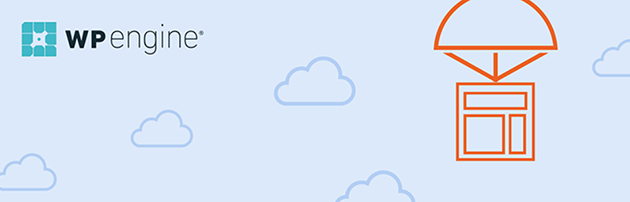
如果您要將站點移動到 WP Engine,WP Engine Automated Migration 可以使整個過程變得更加簡單。 它負責一切,從復製文件和數據庫到將它們移動到新服務器。 您所要做的就是輸入一些憑據,WordPress 插件會處理剩下的事情。
可濕性粉劑遷移
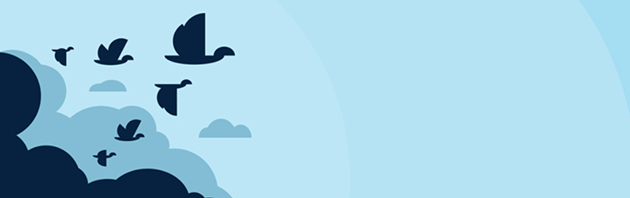
WP Migrate Lite 導出在另一個環境中重新創建站點所需的所有文件。 直觀的界面允許您使用要包含的內容完全配置導出。 只需單擊幾下,您就可以獲得完整站點的可下載 ZIP 文件,隨時可以遷移。 您甚至可以將 ZIP 文件導入本地,並在幾分鐘內創建並運行您網站的完整副本。
此外,該插件可以在您的 WordPress 數據庫中的任何位置查找和替換內容,完全支持序列化數據,從而更輕鬆地遷移您的數據庫而沒有損壞的風險。
WP Migrate Pro 提供更多功能,能夠在兩次安裝之間推送和拉取文件(包括媒體、主題和插件)、多站點支持以及與 WP-CLI 的集成。
WPvivid 備份插件
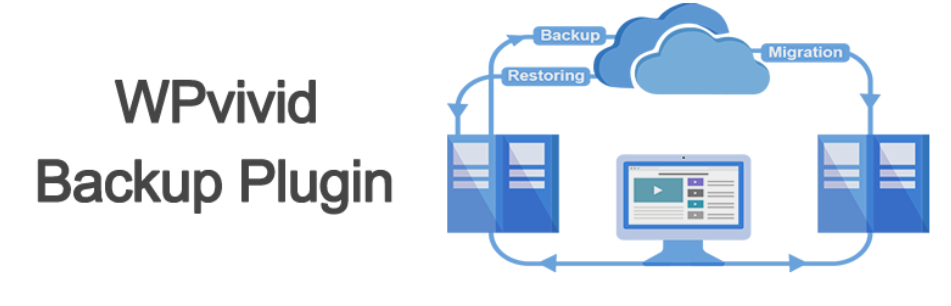
WPvivid Backup 插件非常適合網站遷移,以及保留您的 WordPress 網站副本。 它支持自動遷移和手動遷移(將備份上傳到目標站點然後恢復)。 更重要的是,它是完全免費的,並且對您可以遷移的網站大小沒有限制。
將您的網站遷移到 WP Engine
WP Engine 的主要目標是讓您的生活更輕鬆。 這就是我們為您提供專用插件的原因,您可以使用該插件將 WordPress 網站移動到新主機。
如果您準備好將您的 WordPress 網站遷移到 WP Engine,您所要做的就是選擇一個網絡託管計劃並按照我們的指南了解如何使用我們的 WordPress 遷移插件!
